
Tilpas VoiceOver med VoiceOver-værktøj på Mac
VoiceOver-værktøj er den app, du bruger til at tilpasse VoiceOver-indstillinger. Du kan få oplysninger om mulighederne ved at klikke på knappen Hjælp i det nederste højre hjørne af VoiceOver-værktøj.
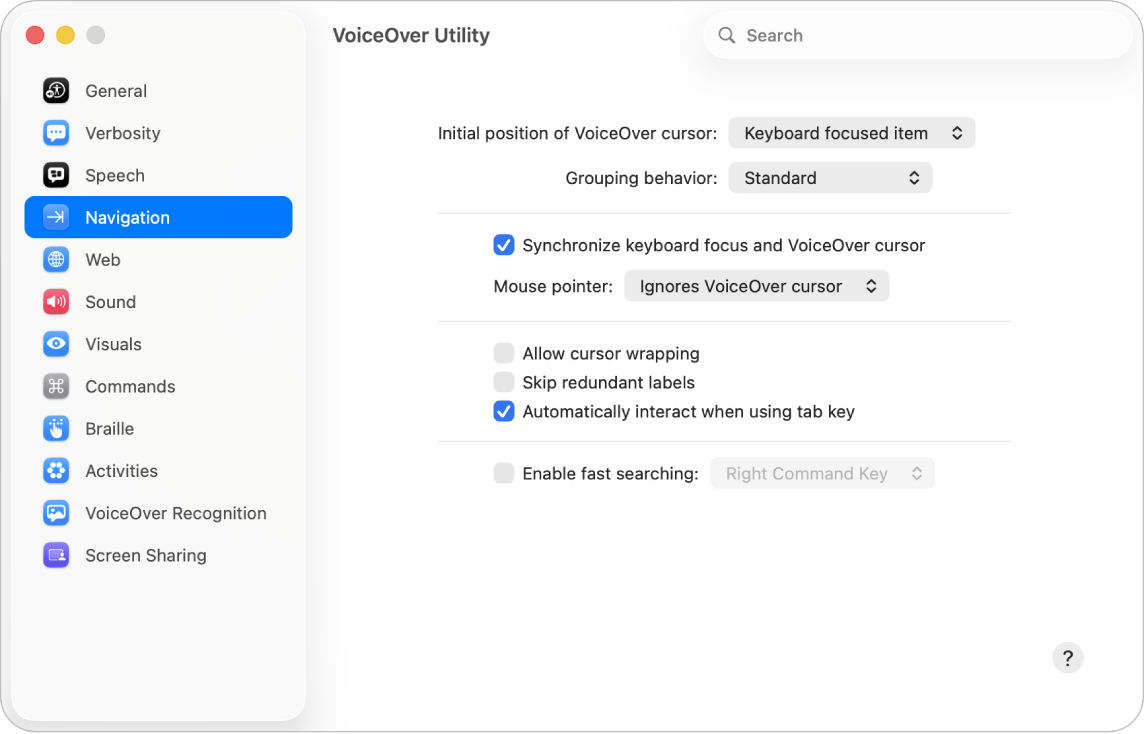
Bemærk: VO repræsenterer VoiceOver-kombitasten, som du trykker på med ekstra taster for at indtaste VoiceOver-kommandoer. Som standard kan du trykke på ctrl + Alternativ samtidig eller bare på Skiftelås.
Åbn VoiceOver-værktøj
Du kan åbne VoiceOver-værktøj på din Mac på følgende måder:
Tryk på VO-Fn-F8, når VoiceOver er slået til.
Tryk på Kommando-mellemrumstast for at åbne Spotlight-vinduet, skriv “VoiceOver-værktøj”, og tryk derefter på Retur.
Vælg Apple

 i indholdsoversigten (du skal måske rulle nedad). Klik på VoiceOver, og klik derefter på Åbn VoiceOver-værktøj.
i indholdsoversigten (du skal måske rulle nedad). Klik på VoiceOver, og klik derefter på Åbn VoiceOver-værktøj.
Søg efter en indstilling i VoiceOver-værktøj
Interager med værktøjslinjen i VoiceOver-værktøj.
Skriv det, du leder efter, i søgefeltet.
Tryk på pil ned eller pil op for at navigere til det ønskede søgeresultat, og tryk på Retur for at gå til VoiceOver-værktøjets vindue med det resultat.
Hvis du kommer til at ændre en indstilling ved en fejl, og VoiceOver ikke længere fungerer som forventet, kan du starte VoiceOver i gendannelsesfunktion. I gendannelsesfunktion kan du styre VoiceOver vha. standardindstillingerne og bruge VoiceOver-værktøj til at nulstille alle indstillingerne. Se Brug VoiceOver i gendannelsesfunktion.
Hent denne vejledning i format forberedt til punktskrift: BRF (Engelsk)